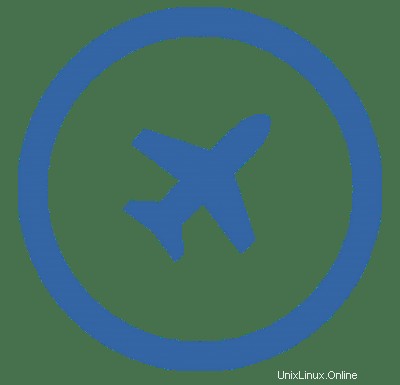
Dalam tutorial ini, kami akan menunjukkan kepada Anda cara menginstal Cockpit di Fedora 35. Bagi Anda yang belum tahu, The cockpit adalah konsol web yang memudahkan untuk mengelola Linux Anda. server melalui browser web. Ini memungkinkan pengguna untuk dengan mudah mengelola dan mengontrol layanan server dari jarak jauh menggunakan browser seperti jurnal Systemd, memeriksa beban, memulai dan menghentikan layanan. Ini memiliki antarmuka pengguna yang sangat indah bersama dengan aplikasinya yang ringan.
Artikel ini mengasumsikan Anda memiliki setidaknya pengetahuan dasar tentang Linux, tahu cara menggunakan shell, dan yang terpenting, Anda meng-host situs Anda di VPS Anda sendiri. Instalasi cukup sederhana dan mengasumsikan Anda sedang berjalan di akun root, jika tidak, Anda mungkin perlu menambahkan 'sudo ' ke perintah untuk mendapatkan hak akses root. Saya akan menunjukkan langkah-demi-langkah instalasi Cockpit pada Fedora 35.
Prasyarat
- Server yang menjalankan salah satu sistem operasi berikut:Fedora 35 atau Fedora 34.
- Sebaiknya Anda menggunakan penginstalan OS baru untuk mencegah potensi masalah.
- Akses SSH ke server (atau cukup buka Terminal jika Anda menggunakan desktop).
- Seorang
non-root sudo useratau akses keroot user. Kami merekomendasikan untuk bertindak sebagainon-root sudo user, namun, karena Anda dapat membahayakan sistem jika tidak berhati-hati saat bertindak sebagai root.
Instal Cockpit di Fedora 35
Langkah 1. Sebelum melanjutkan, perbarui sistem operasi Fedora Anda untuk memastikan semua paket yang ada sudah diperbarui. Gunakan perintah ini untuk memperbarui paket server:
sudo dnf upgrade sudo dnf update sudo dnf install dnf-plugins-core
Langkah 2. Memasang Cockpit di Fedora 35.
Secara default, Cockpit tersedia di repositori dasar Fedora 35. Sekarang kita menginstal versi terbaru Cockpit menggunakan perintah berikut di bawah ini:
sudo dnf install cockpit
Setelah instalasi selesai, kita perlu memulai server Cockpit untuk mulai beroperasi. Kita melakukannya dengan perintah berikut di bawah ini:
sudo systemctl start cockpit sudo systemctl enable cockpit sudo systemctl status cockpit
Langkah 3. Konfigurasi Firewall.
Jika Anda menjalankan firewall pada sistem, Anda perlu membuka port Cockpit di firewall:
sudo firewall-cmd --add-service=cockpit sudo firewall-cmd --add-service=cockpit --permanent sudo firewall-cmd --reload
Langkah 4. Mengakses Antarmuka Web Kokpit.
Setelah berhasil diinstal, buka browser web Anda dan ketik URL https://your-ip-address:9090 untuk mengakses UI web Cockpit. Jika Anda melihat kesalahan SSL, klik tombol Lanjutan dan Lanjutkan tidak aman. Selanjutnya, masuk ke Cockpit menggunakan kredensial pengguna super. Anda akan melihat layar berikut:
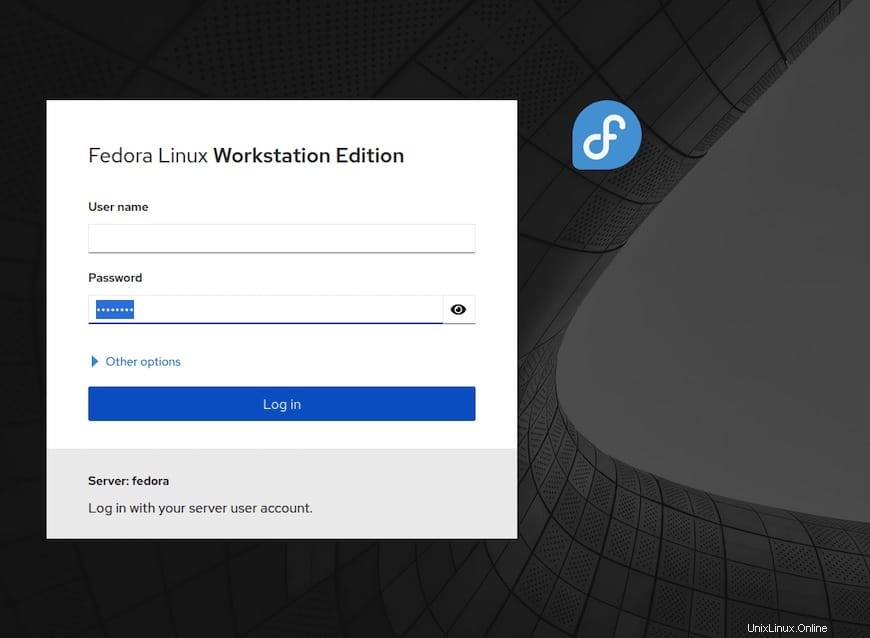
Selamat! Anda telah berhasil menginstal Cockpit. Terima kasih telah menggunakan tutorial ini untuk menginstal Cockpit pada sistem Fedora 35 Anda. Untuk bantuan tambahan atau informasi berguna, kami sarankan Anda memeriksa situs web resmi Cockpit.